Heb je je ooit afgevraagd waarom de meesten van ons video's verkiezen boven tekst?
Het antwoord is simpel. Het is omdat video's het hele leerproces vereenvoudigen. Ze helpen ons informatie beter te verwerken en het geheugen te verbeteren. Zozeer zelfs dat we tegenwoordig allemaal afhankelijk zijn van video's om complexe ideeën, concepten, informatie en instructies te communiceren.
Dus wie je ook bent, als je van plan bent mensen iets te leren, kun je zeker proberen je tijd en energie te investeren in het maken van een reeks trainingsvideo's.
In de post van vandaag geven we je een volledige uitleg over hoe je trainingsvideo's maakt met behulp van de eenvoudigste benaderingen en hulpmiddelen. Maar laten we, voordat we leren hoe we trainingsvideo's maken, proberen te begrijpen wat ze werkelijk zijn en hoe mensen in verschillende sectoren ervan profiteren.
Wat is een trainingsvideo?
Een trainingsvideo is een video die iemand iets instrueert of leert. Het kan een instructievideo zijn, een zelfstudie of een screencast die leert hoe u iets gedaan kunt krijgen met eenvoudig te volgen instructies.
Wat zijn de verschillende soorten trainingsvideo's?
Er zijn verschillende soorten trainings- en instructievideo's. Het is belangrijk om het juiste type video-inhoud te kiezen voordat u begint met het maken van video's. Op basis van de interesses en leerdoelen van je publiek kun je beslissen welk type video je voor je publiek wilt maken. Hier zijn enkele van de populaire soorten video-inhoud.
i) Microvideo's
Een micro-video is een korte video die binnen een kort tijdsbestek een boodschap of een oproep tot actie probeert over te brengen. Dit soort trainingsvideo's wordt steeds populairder om drie redenen:ze zijn gemakkelijk te consumeren, to the point en ze zijn effectief in het overbrengen van de boodschap binnen een paar seconden. De optimale lengte van een microvideo ligt tussen de vijf en vijftien seconden.
ii) Screencasts
Een Screencast is een digitale schermopname die kan worden gebruikt om gedetailleerde trainingshandleidingen, tutorialhandleidingen en videopresentaties te maken. Ze zijn zeer populair in de onderwijssector en worden actief gebruikt door docenten, makers van online cursussen en coaches. Simpel gezegd, een screencast legt alles vast wat zichtbaar is op een computerscherm en stelt presentatoren in staat om gesproken verhalen en webcam-overlays toe te voegen die het proces uitleggen.
iii) Geanimeerde video's
Geanimeerde video's zijn leuk om te maken. Deze video's gebruiken afbeeldingen, tekst en voice-overs om hun berichten af te leveren. Animaties helpen ook om de video's aantrekkelijker te maken voor het publiek. Dit soort animatie-trainingsvideo's kunnen worden gemaakt voor jonge leerlingen in de leeftijdsgroep van 6 - 12 jaar. Er zijn nogal wat tools online beschikbaar waarmee beginners moeiteloos animatievideo's kunnen maken. Enkele van de populaire animatietools zijn Animaker, Powtoon, Vyond, enz.
iv) Schermopnames
Een schermopname is simpelweg een opname van de inhoud van uw computerscherm. Dit soort video's wordt meestal gebruikt om instructievideo's, instructiehandleidingen, productdemonstratievideo's, trainingshandleidingen voor werknemers, enz. te maken.
v) Rollenspelvideo's
In dit soort video's wordt meestal een scenario uitgevoerd om kijkers een leerproces te laten begrijpen. Deze video's zouden geschikt zijn voor soft skills training.
Waarom zijn trainingsvideo's zo populair?
Trainingsvideo's en instructiehandleidingen kunnen in verschillende sectoren worden gebruikt. Het kan worden gebruikt om e-learningmateriaal, YouTube-trainingsmateriaal, onboarding-handleidingen voor medewerkers, enz. te maken.
Enkele van de belangrijkste redenen waarom trainingsvideo's populair zijn in verschillende sectoren, worden hieronder vermeld. zij
- Maak de onboarding en training van medewerkers eenvoudiger.
- Bied praktische leerervaring zonder realtime interacties
- Help kijkers belangrijke delen van de video's meerdere keren opnieuw te bekijken
- Dien als een geweldig alternatief voor boeken en cursussen
- Help visuele leerlingen lessen beter te begrijpen
- Maak het altijd en overal gemakkelijker om toegang te krijgen
- Verlaag trainingskosten en -tijd
Een trainingsvideo maken:5 eenvoudige stappen
Nu we een duidelijk begrip hebben van wat trainings- en instructievideo's zijn, gaan we erin duiken en leren hoe je gemakkelijk trainingsvideo's kunt maken in vijf eenvoudige stappen.
Stap 1:Kies de beste trainingsvideo software en download het naar uw computer
Kies de juiste software en installeer de applicatie op uw systeem. In het volgende gedeelte van dit bericht delen we ook de lijst met 5 beste trainingsvideosoftware die online beschikbaar is . Neem gerust een kijkje en maak een weloverwogen aankoopbeslissing.
Opmerking :In dit proces leren we je hoe je met behulp van Vmaker trainingsvideo's maakt. Vmaker is een populaire schermopnamesoftware waarmee gebruikers in slechts een paar eenvoudige stappen moeiteloos trainings- en instructievideo's kunnen maken. Het wordt geleverd met een ingebouwde video-editor en stelt gebruikers in staat om HD-video's op te nemen. Gebruikers hebben toegang tot meerdere opnamemodi en kunnen eenvoudig zowel hun scherm als hun webcam opnemen. Het wordt geleverd zonder watermerken en biedt ook aangepaste merkopties.
Als je ervoor kiest om je trainingsvideo's met Vmaker te maken, kun je de Chrome-extensie van Vmaker downloaden van de Chrome Web Store of de software downloaden als Mac-applicatie.
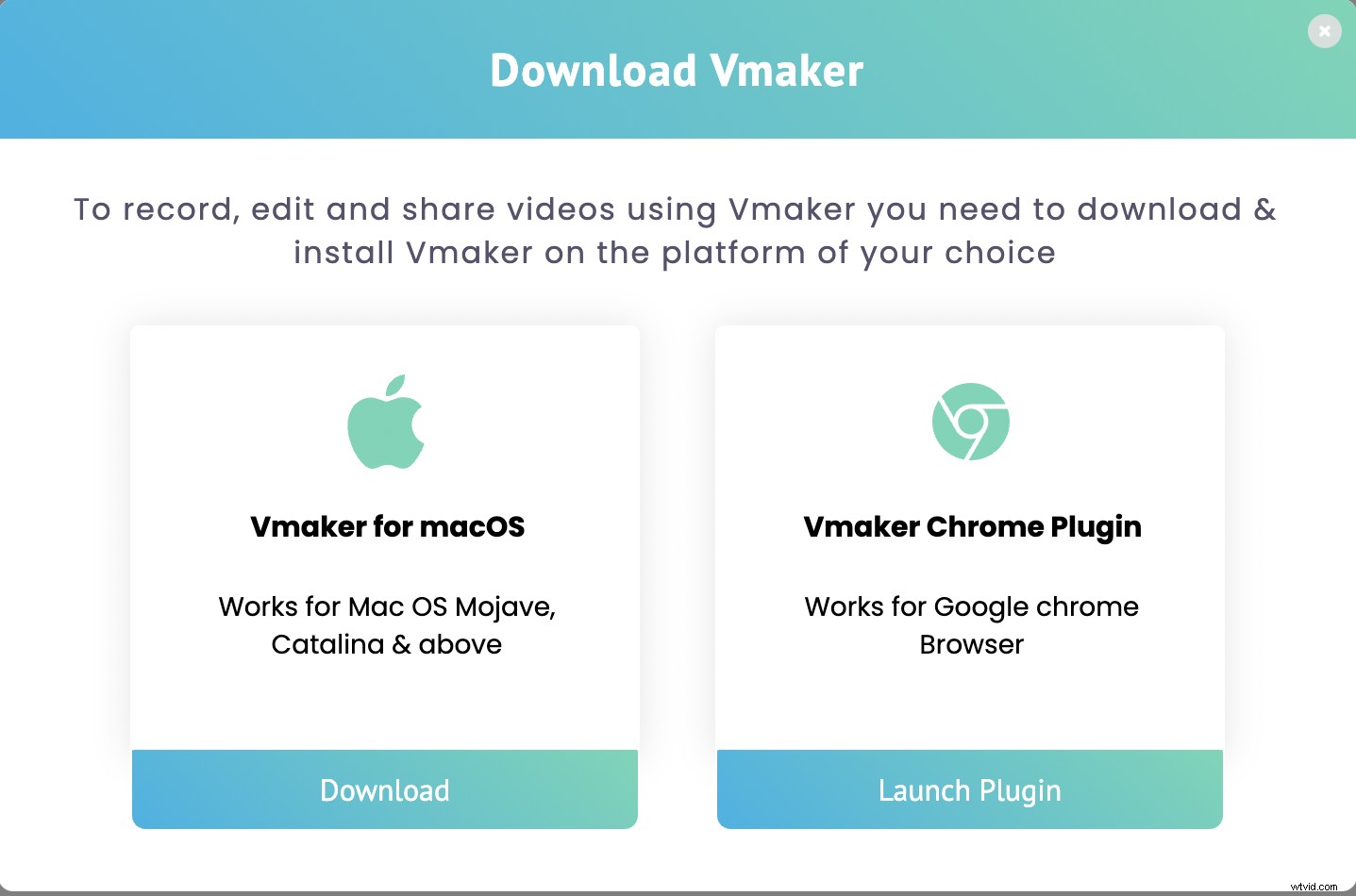
Ga gewoon naar de officiële pagina van Vmaker en meld je aan voor Vmaker. U wordt doorverwezen naar het dashboard, van waaruit u de software in het door u gewenste formaat kunt downloaden.
Pro-tip: Als u de Chrome-extensie van Vmaker gebruikt, kunt u vastzetten de extensie naar uw Chrome-browser. Door dit te doen, maakt u het gemakkelijker om toegang te krijgen tot de applicatie met slechts een enkele klik.
Stap 2:bereid een script voor
Nu is het tijd om je script voor te bereiden. Als je eenmaal klaar bent met je script, kun je een paar proefsessies proberen voordat je echt begint met opnemen. Dit helpt je om te oefenen en helpt je om je beste schot te geven. Maar als je al goed voorbereid bent, kun je de schijnopnames overslaan en beginnen met het opnemen van de echte sessie.
Om de opname te starten, klikt u op de 'Opnemen' knop op uw dashboard. Er verschijnt een kleine vervolgkeuzelijst onder uw gebruikerspictogram. Hier selecteert u uw basisopnamefuncties.
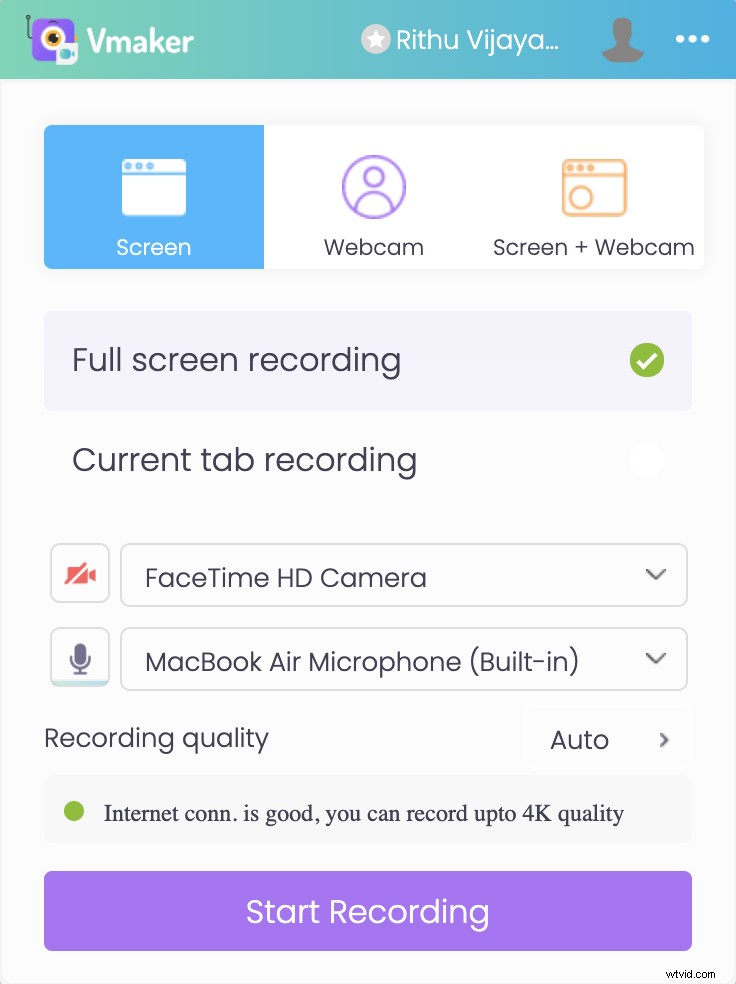
Selecteer de gewenste opnamekwaliteit, opnamemodus en audio-uitgangsbron. Je kunt meteen op 'Start opname' klikken of je video's verder verbeteren door enkele extra functies in te schakelen.
Stap 3:Pas uw voorkeuren aan om geavanceerde functies in te schakelen
U kunt uw opnamevoorkeuren aanpassen aan uw eigen wensen.
Om dit te doen, klikt u op uw profielpictogram en selecteert u 'Voorkeuren' . Hier heb je een aantal geavanceerde functies. Schakel de functies in waarmee u uw opname kunt verbeteren en begin met opnemen.
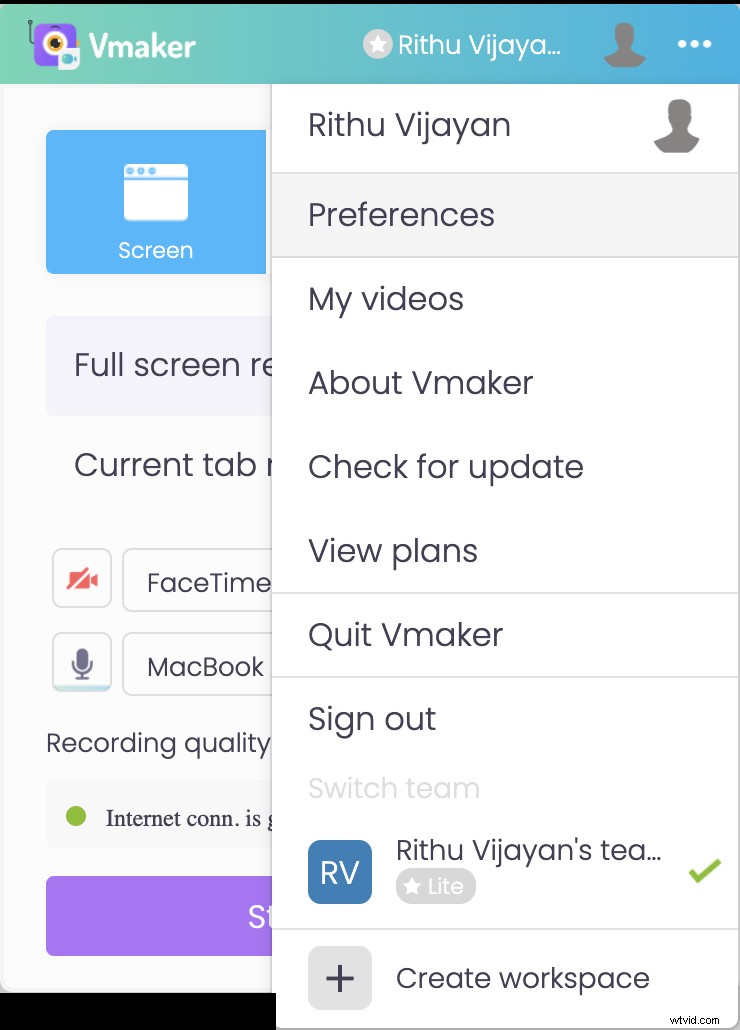
Zodra u op 'Start Recording' . klikt knop, begint een timer die aangeeft dat de opname over drie seconden begint. Zodra de timer stopt, begint de opname.
Als je klaar bent met opnemen, kun je klikken op 'Stop Sharing' .
Stap 4:Bewerk de opname indien nodig
Zodra je de opname hebt voltooid, heb je toegang tot de opname in het dashboard van Vmaker. Als u ervoor kiest om de opname te bewerken, kunt u dit doen door op 'Bewerken' . te klikken keuze.
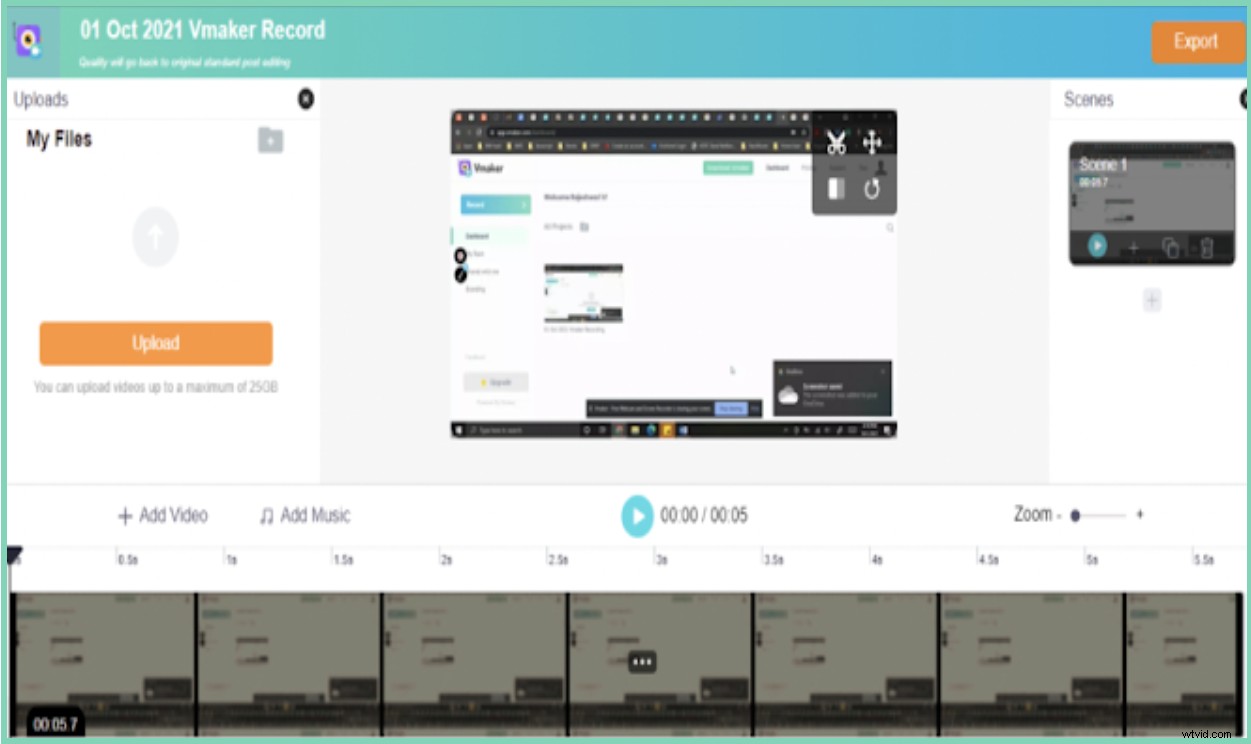
U wordt doorverwezen naar de ingebouwde editor van Vmaker. Hier kunt u de opname gemakkelijk bijsnijden, bijsnijden, draaien en omdraaien. Als u klaar bent met het bewerkingsproces, kunt u het bestand in de gewenste kwaliteit naar uw dashboard exporteren.
Pro-tip :Voordat je begint met het bewerken van je video, raden we je ten zeerste aan 'Dupliceren' het bestand. Dit zorgt ervoor dat je een back-up hebt van je originele kopie voor het geval je tijdens het bewerkingsproces enkele noodzakelijke delen van je originele video wegknipt.
Stap 5:Download en deel de video-opname
Als u klaar bent met het opname- en bewerkingsproces, kunt u de trainingsvideo eenvoudig downloaden, delen of uploaden naar al uw sociale-mediaplatforms. Als u ervoor kiest om de opname te delen, kunt u dit doen door de link te kopiëren.
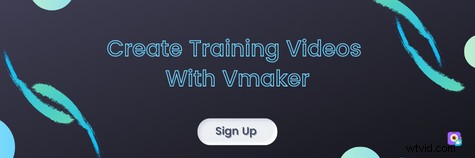
5 Beste trainingsvideosoftware die online beschikbaar is
Als je op zoek bent naar de beste software voor het maken van trainings- en instructievideo's, kun je deze lijst met 5 beste trainingsvideosoftware bekijken. Deze lijst gaat dieper in op elk van de functies van het product , prijzen beleid en beoordelingen .
1. Vmaker
Vmaker is een alles-in-één opnamesuite waarmee gebruikers videostatistieken kunnen opnemen, bewerken en volgen op basis van het aantal weergaven dat een opname krijgt. Het wordt geleverd zonder watermerken en biedt aangepaste merkopties. Gebruikers kunnen eenvoudig hun schermen opnemen en verhalen toevoegen met behulp van de webcam-overlay. Vmaker wordt ook geleverd met schermannotatietools waarmee gebruikers belangrijke delen van de opname kunnen tekenen en markeren.
Functies
- Opnameplanner
- Watermerkvrij
- Neemt zowel interne als externe audio op
- Wordt geleverd met een ingebouwde video-editor
- Biedt tot 4K opnamekwaliteit
- Hiermee kunnen gebruikers videostatistieken bijhouden
- Wordt geleverd met schermannotatietools
- Gemakkelijk te delen
- Hiermee kunnen gebruikers ondertitels, muziek en aanpasbare achtergrond aan hun video's toevoegen
Prijzen
Het heeft drie hoofdprijspakketten.
- Lite-abonnement (gratis):$ 0
- Startabonnement:$ 84 per jaar / $ 7 per maand
- Teamabonnement:$ 120 per jaar / $ 10 per maand
Recensies en beoordelingen
- G2-beoordeling:4,7
- Capterra-beoordeling:4,5
- Crozdesk-score:90/100
2. Camtasia
Camtasia is ook een complete video-opnamesoftware die alle noodzakelijke opname- en bewerkingsfuncties biedt die men zou zoeken in een trainingsvideosoftware. Het heeft een voorraadbibliotheek met kant-en-klare videosjablonen, animaties en audiotracks waarmee zelfs beginners moeiteloos trainingsvideo's kunnen maken.
Functies
- Ingebouwde video-editor
- Schermannotatie
- Powerpoint-integratie
- Hiermee kunnen gebruikers een inhoudsopgave toevoegen
- Klaargemaakte videosjablonen
- Gemakkelijk te delen
Prijzen
Het biedt een licentie die levenslang geldig is.
Camtasia-licentie:Rs 26, 383.
Recensies en beoordelingen
- G2-beoordeling:4,5
- Capterra-beoordeling:4,6
- Crozdesk-score:96/100
3. Screencast-o-Matic
Screencast-o-Matic is een veelgebruikte software in de onderwijssector om screencasts, instructiehandleidingen, tutorials, enz. te maken. Het stelt gebruikers in staat hun video's te personaliseren met afbeeldingen, schermeffecten en overgangen.
Functies
- Biedt meerdere samenwerkingstools
- Wordt geleverd met ingebouwde tools voor videobewerking
- Biedt gemakkelijke back-up en herstel
- Neemt zowel interne audio als microfoonaudio op
- Biedt spraak-naar-tekst vertalingen
- Gemakkelijk te delen
Prijzen
Het heeft vier prijspakketten.
- Gratis abonnement:$0
- Bedrijfsplan:$ 5/gebruiker per maand
- Premier-abonnement:$ 5,75 per maand (jaarabonnement)
- Deluxe abonnement:$ 4 per maand (jaarabonnement)
Recensies en beoordelingen
- G2-beoordeling:4,2
- Capterra-beoordeling:4,6
4. Panopto
Panopto is een ander hulpmiddel voor schermopname dat wordt geleverd met alle benodigde functies voor opnemen, bewerken en videobeheer. Hiermee kunnen gebruikers videopresentaties maken en opnemen, verbeterd met speciale multimedia-elementen.
Functies
- Biedt software voor het beheer van videocontent
- Neemt zowel systeemaudio als microfoonaudio op
- Hiermee kunnen gebruikers hun betrokkenheid bijhouden
Prijzen
Het heeft twee grote prijspakketten.
- Panopto Basic-abonnement:$0
- Panopto Pro:$ 14,99/maand
Recensies en beoordelingen
- G2-beoordeling:4,2
- Capterra-beoordeling:4,5
5. Nijlpaardvideo
Dit is gebruiksvriendelijke software waarmee gebruikers trainingshandleidingen, tutorials en videoboodschappen kunnen maken. Hiermee kunnen gebruikers hun video's personaliseren met grafieken, toelichtingen en tags.
Functies
- Biedt video-analyse en rapporten
- Aanpasbare videominiaturen
- Biedt 100 GB bandbreedte
- Biedt meerdere opties voor het insluiten van video's
- Gemakkelijk te delen
Prijzen
Het heeft aparte prijspakketten voor verschillende categorieën.
Verkoop
- Startabonnement:$15 per maand
- Pro-abonnement:$ 30 per maand
- Groeiplan:$ 48 per maand per gebruiker
- Enterprise-abonnement:$ 79 per maand per gebruiker
Team
- Startabonnement:$ 4 per maand
- Pro-abonnement:$ 15 per maand
- Groeiplan:$ 20 per maand
Recensies en beoordelingen
- G2-beoordeling:4,5
- Capterra-beoordeling:4,5
Bonus:tips en trucs om effectieve trainingsvideo's te maken
Om een effectieve trainingsvideo te maken, is het veilig en raadzaam om je aan een plan te houden. Volg deze vijf stappen om het maken van video's eenvoudiger te maken.
- Plan precies
- Schrijf de inhoud
- Maak een storyboard
- Maak of neem je trainingsvideo op
- Effectief verspreiden
Hier zijn enkele aanvullende tips die u in gedachten kunt houden bij het maken van uw trainingsvideo's.
- Vertel een verhaal
- Stel een duidelijk leerdoel vast
- Ken uw publiek
- Streef niet naar perfectie bij het allereerste schot
- Zorg ervoor dat de video-opname mobielvriendelijk is
- Bepaal vooraf het budget van je video
- Vergeet niet dat u geen dure opnameapparatuur nodig heeft
- Aarzel niet om een professionele voice-over artiest in te huren
- Stel een boeiende thumbnail in
- Deel op meerdere social media kanalen
Aanbevolen boeken
- Een complete productvideogids - 2022
- De ultieme gids:wat is screencasting en hoe maak je er een (2022)
- Een complete instructievideogids (met tips en trucs)
